가져오기 방법: 먼저 작업해야 하는 워드 문서를 열고 페이지 상단의 "삽입" 탭을 클릭한 다음 "개체" 옵션을 선택한 다음 팝업 "개체에서 파일에서 만들기"를 선택하세요. " 창; 마지막으로 "찾아보기"를 클릭하고 visio 다이어그램을 지정할 경로를 선택한 다음 "삽입" 버튼을 클릭합니다.

이 튜토리얼의 운영 환경: Windows 7 시스템, Microsoft Office Word 2010 버전, Dell G3 컴퓨터.
컴퓨터에서 Visio 다이어그램을 삽입하려는 단어를 열고 "삽입" 메뉴를 클릭한 다음 "개체" 버튼을 찾아 클릭하세요.
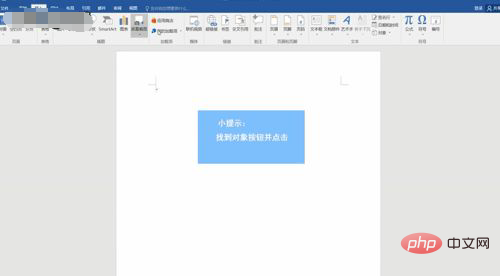
개체 삽입 인터페이스에 들어간 후 "파일에서 만들기"를 선택하고 로컬 Visio 다이어그램을 삽입합니다.
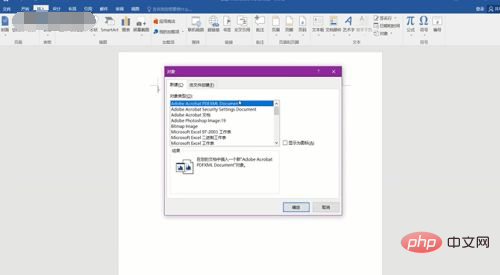
"찾아보기"를 클릭하고 "Visio 다이어그램 삽입" 경로를 선택한 다음 "삽입"을 클릭하세요.
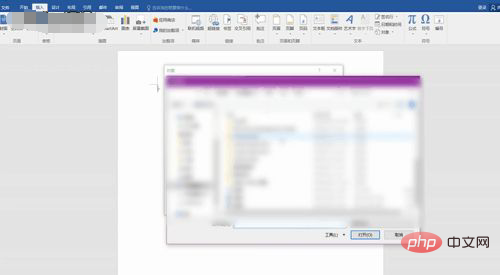
Visio 다이어그램이 Word에 성공적으로 삽입된 것을 볼 수 있습니다. 그런 다음 삽입된 Visio 다이어그램을 두 번 클릭하여 Visio 다이어그램의 편집 인터페이스로 들어가 편집하고 Word로 저장할 수 있습니다.
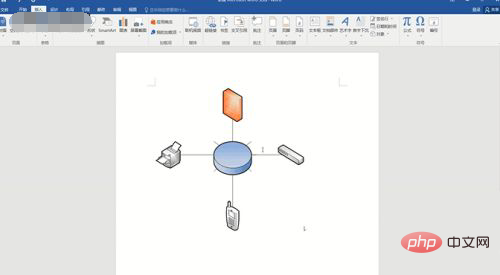
추천 튜토리얼: "Word Tutorial"
위 내용은 Visio로 그린 그림을 Word로 가져오는 방법의 상세 내용입니다. 자세한 내용은 PHP 중국어 웹사이트의 기타 관련 기사를 참조하세요!